Connetti/controlla i computer tramite rete con KontrolPack

Controlla facilmente i computer della tua rete con KontrolPack. Collega e gestisci computer con sistemi operativi diversi senza sforzo.
Simply Circles è un tema di icone monocromatiche per tutti gli ambienti desktop Linux. Sfoggia un design semplice e circolare ed è perfetto per chi ama il look minimalista. Se sei interessato a utilizzare Simply Circles, segui questa guida!
Per mettere le mani sull'ultimo tema dell'icona Simply Circles, devi visitare Pling.com . Clicca qui per andare alla pagina Simply Circles. Quindi, una volta nella pagina SimplyCircles, trova la scheda "File" e fai clic su di essa con il mouse.
Dopo aver effettuato l'accesso alla scheda "File", individuare "Simply_Circles_Icons.tar.xz" e fare clic sul pulsante nella colonna "DL". Cliccando sul pulsante nella colonna "DL", vedrai un messaggio pop-up sullo schermo. Questo messaggio pop-up è un collegamento per il download. Selezionalo per scaricare l'ultimo tema dell'icona Simply Circles sul tuo PC Linux.
Il tema dell'icona Simply Circles non può essere installato sul tuo sistema Linux nello stato in cui è stato scaricato. Il motivo per cui non può essere utilizzato è che Simply Circles è distribuito in un archivio TarXZ. I file del tema delle icone devono essere estratti dagli archivi TarXZ per funzionare.
Per estrarre l'archivio Simply Circle TarXZ sul tuo PC Linux, apri una finestra di terminale premendo Ctrl + Alt + T o Ctrl + Maiusc + T sulla tastiera. Quindi, segui le istruzioni della riga di comando descritte di seguito.
Innanzitutto, spostati nella directory "Download" con il comando CD . La finestra del terminale deve trovarsi in questa cartella per estrarre l'archivio Simply Circles.
cd ~/Download
Una volta all'interno della directory "Download", l'estrazione può iniziare. Utilizzo del comando tar xvf per estrarre i file del tema dall'archivio "Simply_Circles_Icons.tar.xz".
tar xvf Simply_Circles_Icons.tar.xz
Dopo aver estratto l'archivio di icone Simply Circles, vedrai sei nuove cartelle nella directory "Download". Queste sei cartelle sono diverse varianti del tema dell'icona Simply Circles.
Il tema dell'icona Simply Circles è installabile su qualsiasi ambiente desktop Linux che consente agli utenti di personalizzare i temi delle icone. Esistono due modi per installare il tema dell'icona Simply Circles su Linux. Il primo metodo di installazione è noto come "utente singolo". Questo tipo di installazione fa in modo che solo la persona che ha installato Simply Circles possa accedervi. Il secondo tipo di installazione è "a livello di sistema". A livello di sistema fa in modo che tutti gli utenti sul PC Linux abbiano accesso al tema dell'icona, qualunque cosa accada. In questa guida, esamineremo entrambi i metodi di installazione.
Per installare il tema dell'icona Simply Circles come utente singolo, inizia avviando una finestra di terminale. Quindi, con la finestra del terminale aperta, usa il comando mkdir per creare una nuova cartella con il nome di ".icons". La cartella ".icons" conterrà tutti i file dei temi delle icone, inclusi Simply Circles.
mkdir -p ~/.icons
Dopo aver creato la nuova cartella ".icons", sposta la sessione del terminale nella directory "Download" utilizzando il comando CD .
cd ~/Download
Una volta all'interno della directory "Download", utilizza il comando mv per installare i temi delle icone di Simply Circles nella cartella ".icons" appena creata nella tua home directory.
mv Simply-*-Circles ~/.icons
Dopo aver eseguito il comando mv , esegui ls nella cartella ".icons" per assicurarti che le cartelle siano state installate correttamente.
ls ~/.icons | grep semplicemente
Per installare il tema dell'icona Simply Circles in modalità a livello di sistema, procedi come segue. Innanzitutto, apri una finestra di terminale. Quindi, usa il comando CD per spostarti nella directory "Download", poiché la directory "Download" contiene i file del tema dell'icona Simply Circles.
cd ~/Download
Una volta all'interno della directory "Download", dovrai elevare i permessi della sessione del terminale dall'utente corrente all'utente root. Come mai? L'installazione di Simply Circles in modalità a livello di sistema significa che è necessario disporre dell'accesso in lettura/scrittura alla /usr/share/icons/directory. Solo root ha quel tipo di permessi.
Per accedere all'account root, utilizzare il comando sudo -s . Ti consente di elevare i permessi del terminale senza lasciare la directory in cui ti trovi.
sudo -s
Con la shell del terminale in modalità root, utilizzare il comando mv per installare i file del tema delle icone a livello di sistema.
mv Simply-*-Circles /usr/share/icons/
Al termine dell'installazione, eseguire il comando ls per confermare che i file si trovano nella posizione corretta.
ls /usr/share/themes/ | grep semplicemente
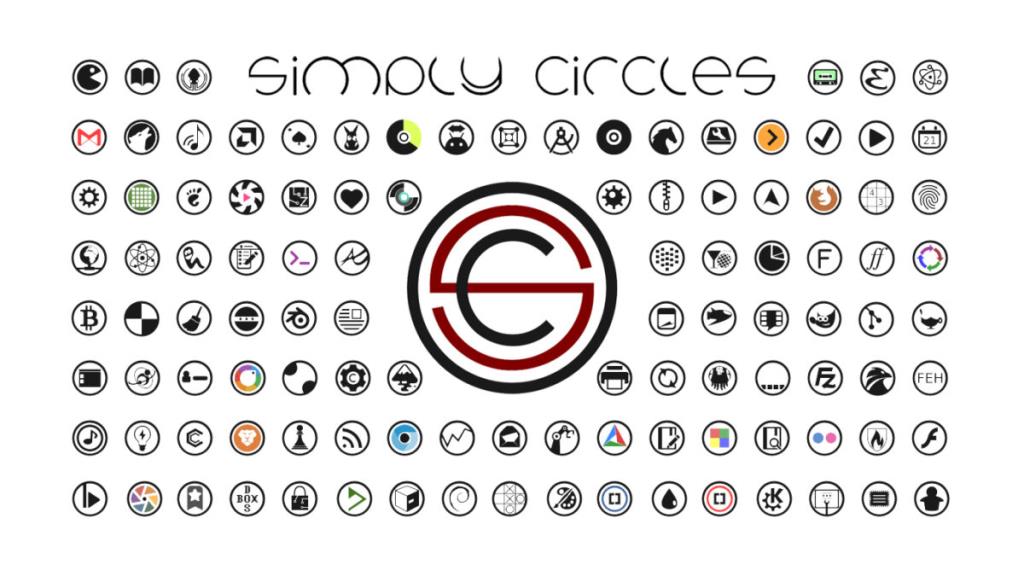
Sebbene il tema dell'icona Simply Circles sia impostato sul tuo PC Linux, non sarai in grado di utilizzarlo, poiché non è il tema dell'icona predefinito per il tuo ambiente desktop Linux.
Per cambiare il tema dell'icona predefinito in Simply Circles, apri l'app "Impostazioni". Quindi, da lì, cerca "Icone" o "Aspetto" e fai clic su "Semplicemente cerchi" nell'elenco.
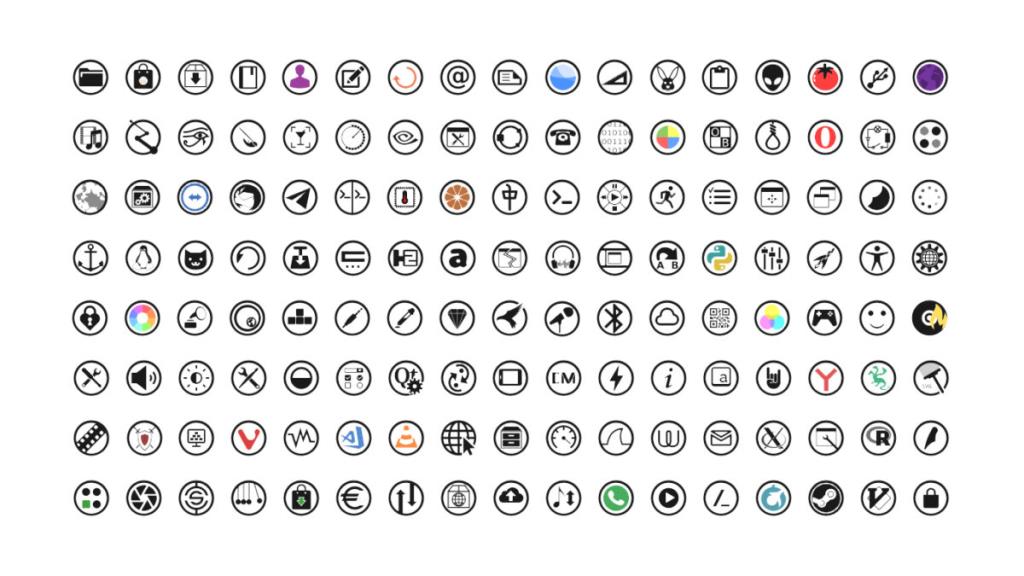
Stai riscontrando problemi nel modificare il tema dell'icona predefinito sul tuo ambiente desktop Linux in Simply Circles? Possiamo aiutare! Dai un'occhiata ai link qui sotto! Esaminano come modificare il tema dell'icona predefinito e ti aiuteranno a far funzionare Simply Circles!
Controlla facilmente i computer della tua rete con KontrolPack. Collega e gestisci computer con sistemi operativi diversi senza sforzo.
Vuoi eseguire automaticamente alcune attività ripetute? Invece di dover cliccare manualmente più volte su un pulsante, non sarebbe meglio se un'applicazione...
iDownloade è uno strumento multipiattaforma che consente agli utenti di scaricare contenuti senza DRM dal servizio iPlayer della BBC. Può scaricare video in formato .mov.
Abbiamo trattato le funzionalità di Outlook 2010 in modo molto dettagliato, ma poiché non verrà rilasciato prima di giugno 2010, è tempo di dare un'occhiata a Thunderbird 3.
Ogni tanto tutti abbiamo bisogno di una pausa, se cercate un gioco interessante, provate Flight Gear. È un gioco open source multipiattaforma gratuito.
MP3 Diags è lo strumento definitivo per risolvere i problemi nella tua collezione audio musicale. Può taggare correttamente i tuoi file mp3, aggiungere copertine di album mancanti e correggere VBR.
Proprio come Google Wave, Google Voice ha generato un certo fermento in tutto il mondo. Google mira a cambiare il nostro modo di comunicare e poiché sta diventando
Esistono molti strumenti che consentono agli utenti di Flickr di scaricare le proprie foto in alta qualità, ma esiste un modo per scaricare i Preferiti di Flickr? Di recente siamo arrivati
Cos'è il campionamento? Secondo Wikipedia, "È l'atto di prendere una porzione, o campione, di una registrazione sonora e riutilizzarla come strumento o
Google Sites è un servizio di Google che consente agli utenti di ospitare un sito web sul server di Google. Ma c'è un problema: non è integrata alcuna opzione per il backup.



![Scarica FlightGear Flight Simulator gratuitamente [Divertiti] Scarica FlightGear Flight Simulator gratuitamente [Divertiti]](https://tips.webtech360.com/resources8/r252/image-7634-0829093738400.jpg)




